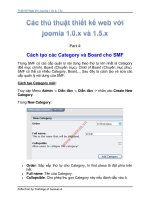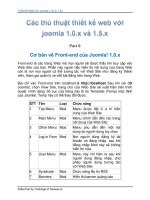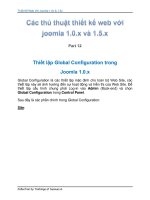Tài liệu Thủ Thuật Thiết Kế Web Với Joomla 1.0x và 1.5x part 16 docx
Bạn đang xem bản rút gọn của tài liệu. Xem và tải ngay bản đầy đủ của tài liệu tại đây (392.78 KB, 8 trang )
Thiết Kế Web Với Joomla 1.0x & 1.5x
Collection by traibingo at buaxua.vn
Cách tạo server để truy cập trang web trong
mạng nội bộ
Trong một số trường hợp cần thực hiện một website chỉ dành riêng cho
các máy tính trong hệ thống mạng nội bộ truy cập để làm việc dựa trên
một ứng dụng web chuyên nghiệp hoặc đơn giản là chỉ dùng để phổ biến
thông tin nội bộ.
Bài viết này sẽ hướng dẫn cách thực hiện một máy chủ web (Server) dùng
để truy cập trang web trong hệ thống mạng nội bộ sử dụng hệ điều hành
Windows XP.
Thiết lập máy chủ (Server):
Nối mạng các máy tính với nhau và thiết lập IP cố định cho tất cả các
máyChọn một máy trong hệ thống mạng để làm server và cài đặt
chương trình WAMP5 trên máy đó.
Tiến hành cài đặt website hoặc đặt trang web đã có sẵn vào thư mục
web gốc của WAMP5.
Khởi động chương trình WAMP5, nhấn nút trái chuột vào biểu tượng
của WAMP5 nằm ở khay hệ thống (System tray, góc dưới bên phải
của màn hình) và nhấn vào Put Online, sau khi được chọn sẽ
chuyển thành Put Offline và lúc này sẽ có thông báo "... - Server
Online".
Thiết Kế Web Với Joomla 1.0x & 1.5x
Collection by traibingo at buaxua.vn
Xác định địa chỉ IP của máy chủ (Server), nếu không nhớ thì có thể
xem bằng cách nhấn nút phải chuột vào biểu tượng có hình 2 máy
nối mạng nằm ở khay hệ thống (System tray, góc dưới bên phải của
màn hình), nhấn vào Status và chuyển qua Tab Support để xem.
Thiết lập các máy trạm (Client):
Tại các máy trạm còn lại, truy cập vào thư mục WINDOWS ->
system32 -> drivers -> etc và nhấp đúp chuột vào tập tin hosts.
Xuất hiện của sổ chọn chương trình để mở, chọn notepad và nhấn
Ok để mở.
Thiết Kế Web Với Joomla 1.0x & 1.5x
Collection by traibingo at buaxua.vn
Chuyển xuống dòng cuối cùng của tập tin này và nhập địa chỉ IP của
máy chủ (Server) vào, nhấn nút Tab trên bàn phím để cách khoảng
và nhập tiếp tên miền (Domain) của trang web (thí dụ:
mywebdomain.com). Sau khi nhập xong thì lưu (Save) và đóng tập
tin hosts lại.
Thay đổi tập tin hosts giống như trên cho tất cả các máy còn lại.
Tại các máy trạm, mở trình duyệt Web và nhập mywebdomain.com hoặc
(không có www) vào dòng địa chỉ của trình
duyệt, nếu thực hiện đúng các bước hướng dẫn trên thì lúc này giao diện
của trang web sẽ xuất hiện trong cửa sổ của trình duyệt.
Lưu ý:
Tên miền (Domain) là tên tùy ý chọn nhưng không nên đặt tên miền
cho trang web trùng với bất cứ tên miền nào đã có, nếu đặt trùng tên
thì sẽ không truy cập được vào trang web có tên đó.
Nếu muốn truy cập trang web từ máy chủ (Server) bằng tên
miền đã đặt như trên thì phải sửa lại tập tin hosts trên máy này giống
như khi làm trên các máy trạm.
Các liên kết trong trang web và các đường dẫn đến các tập tin tài
liệu, hình ảnh,... đều nên sử dụng địa chỉ tương đối (relative path)
nếu không có thể sẽ bị lỗi khi nhấn vào liên kết hoặc không hiển thị
được các hình ảnh.
Nếu trên máy chủ (Server) có cài đặt chương trình FireWall thì phải
tắt chương trình này đi hoặc thiết lập thông số để cho phép các máy
trạm truy cập vào được.
Thiết Kế Web Với Joomla 1.0x & 1.5x
Collection by traibingo at buaxua.vn
CHMOD File và Folder trên Web Server
CHMOD - viết tắt của Change Mode, đây là lệnh dùng để thay đổi thuộc
tính của File (tập tin) và Folder (thư mục) trong hệ điều hành Unix, Linus...
CHMOD thiết đặt những quyền cho phép đối với File và Folder, đó là
quyền Read (đọc), Write (ghi) và Execute (thực hiện).
Trên các hệ thống máy Server sử dụng Unix, Linus,... người dùng được
chia ra làm 3 nhóm:
Owner: Chủ nhân trực tiếp tạo ra các Files, Folder.
Group: Nhóm thành viên được đăng ký để quản lý hoặc sử dụng.
Other/Public/World: Những người khác (không thuộc các nhóm
trên).
Các nhóm được tạo ra trong quá trình cài đặt và sử dụng Web Site.
Khi người dùng đăng nhập (Login) vào Web Site, nó sẽ xác định xem thuộc
về nhóm nào. Sau khi xác định nhóm, người dùng sẽ được gán quyền hạn
nhất định đối với File hoặc Folder nào đó. Cụ thể là người dùng sẽ được
Read (đọc), Write (ghi) và Execute (tạo mới hoặc xóa) File và Folder.
Để xác định quyền hạn cho các nhóm nhất định, thống nhất sử dụng các
ký hiệu bằng con số như sau:
4 = Read (quyền được đọc)
2 = Write (quyền được ghi)
1 = Execute (quyền được thực hiện)
Bằng phép cộng đơn giản các con số này có thể hiển thị được cả một tổ
hợp quyền hạn khác nhau.
Thí dụ:
3 = 2+1 : Write và Execute đối với File hay Folder.
5 = 4+1 : Read và Execute.
6 = 4+2 : Read và Write.
7 = 4+2+1 : Read, Write và Execute.
Thiết Kế Web Với Joomla 1.0x & 1.5x
Collection by traibingo at buaxua.vn
Tóm lại có tất cả 7 phương án sau:
7 = Read, Write & Execute
6 = Read & Write
5 = Read & Execute
4 = Read
3 = Write & Execute
2 = Write
1 = Execute
Ký hiệu lệnh CHMOD thường có 3 con số, con số đầu thể hiện quyền hạn
gán cho người dùng thuộc nhóm Owner. Con số thứ hai chỉ ra quyền hạn
của người dùng thuộc nhóm Group và con số thứ ba dành cho nhóm
Other/Public/World.
Thí dụ:
766 : Có nghĩa là Owner (Read, Write & Execute), Group (Read & Write)
và Other/Public/World (Read & Write).
Trong phần lớn các chương trình FTP hiện nay đều hỗ trợ CHMOD theo
kiểu nêu trên.
Ngoài ra lệnh CHMOD còn có chế độ các ký hiệu chữ, trong trường hợp
sử dụng ký hiệu chữ, chúng ta sẽ bắt gặp những ký hiệu sau:
- : Không được cấp quyền
d : Ký hiệu Directory (Folder, thư mục)
r : Quyền Read (đọc)
w : Quyền Write (ghi)
x : Quyền Execute (thực hiện)
Thí dụ:
drwxr-xr-x : Có nghĩa là Owner (Read, Write & Execute), Group (Read &
Execute) và Other/Public/World (Read & Execute) đối với Folder (thư
mục) này, ký hiệu này tương đương với 755.
-rwxrw-rw- : Có nghĩa là Owner (Read, Write & Execute), Group (Read &
Write) và Other/Public/World (Read & Write) đối với File (tập tin) này, ký
hiệu này tương đương với 766.